
Recientemente, los desarrolladores del Messenger ICQ realizó una pequeña rebrandecimiento, y también actualizó todas las versiones de su proyecto. Este artículo se discutirá exactamente sobre la CIP NEW, ya que esta es una versión real del software y el sitio. Considere esto cuando realice las siguientes instrucciones.
Versión web
No todos son convenientes para usar el software para una computadora o una aplicación móvil ICQ, ya que simplemente puede abrir su página en el navegador e iniciar la correspondencia. Por lo tanto, me gustaría comenzar a usar la versión web para la cual hay dos métodos disponibles para agregar usuarios.Método 1: Por número de teléfono
Opción estándar para agregar una cuenta para iniciar una conversación: usando el número de teléfono. Por lo tanto, no adjunte al apodo del usuario, y también puede asignarlo cualquier nombre al agregar. En consecuencia, para implementar este método, debe conocer el número de teléfono y realizar tales acciones:
- Una vez en la página principal de ICQ, haga clic en el botón "Versión web", que se encuentra a la derecha.
- A continuación, muévase a la sección "Contactos".
- Haga clic en el botón de tres puntos para abrir una lista de acciones.
- En el menú desplegable que aparece, está interesado en "Agregar contacto".
- Ingrese el nombre, el apellido y el número de teléfono, que se adjunta a la cuenta de destino. Luego, solo sigue haciendo clic en "Agregar".


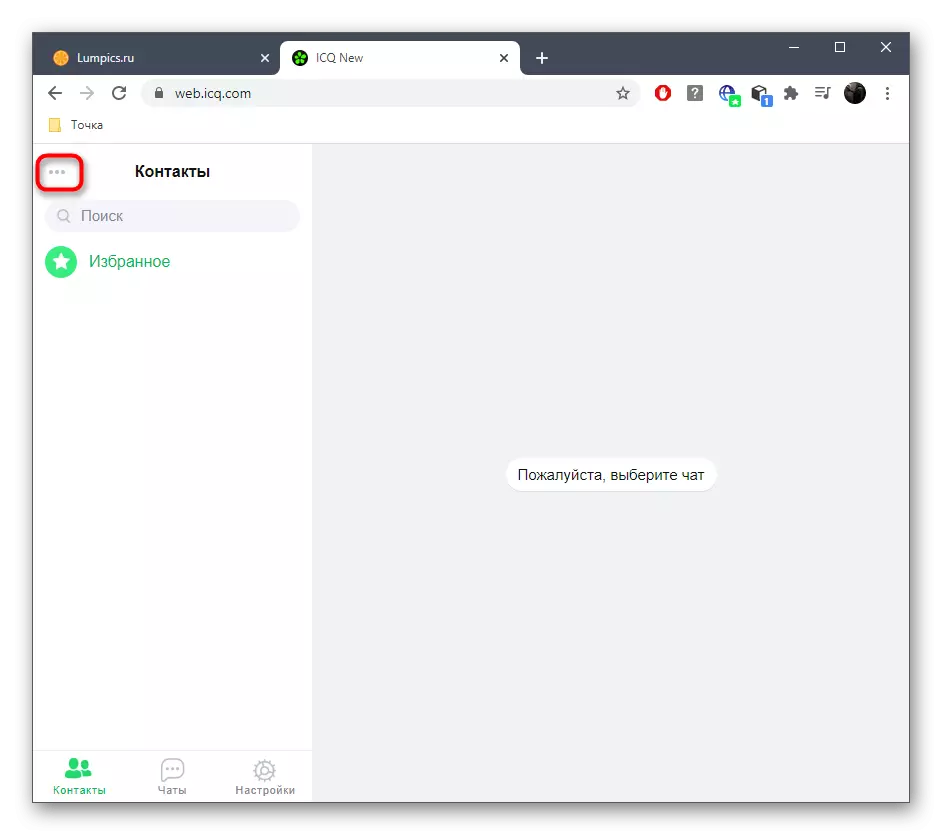
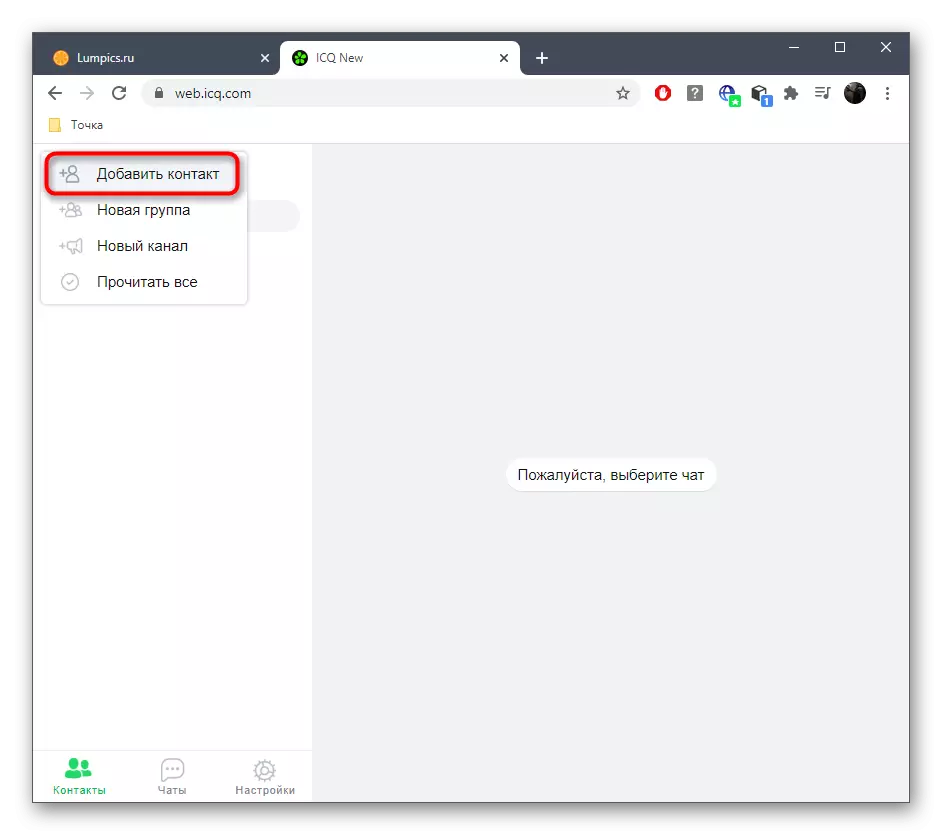
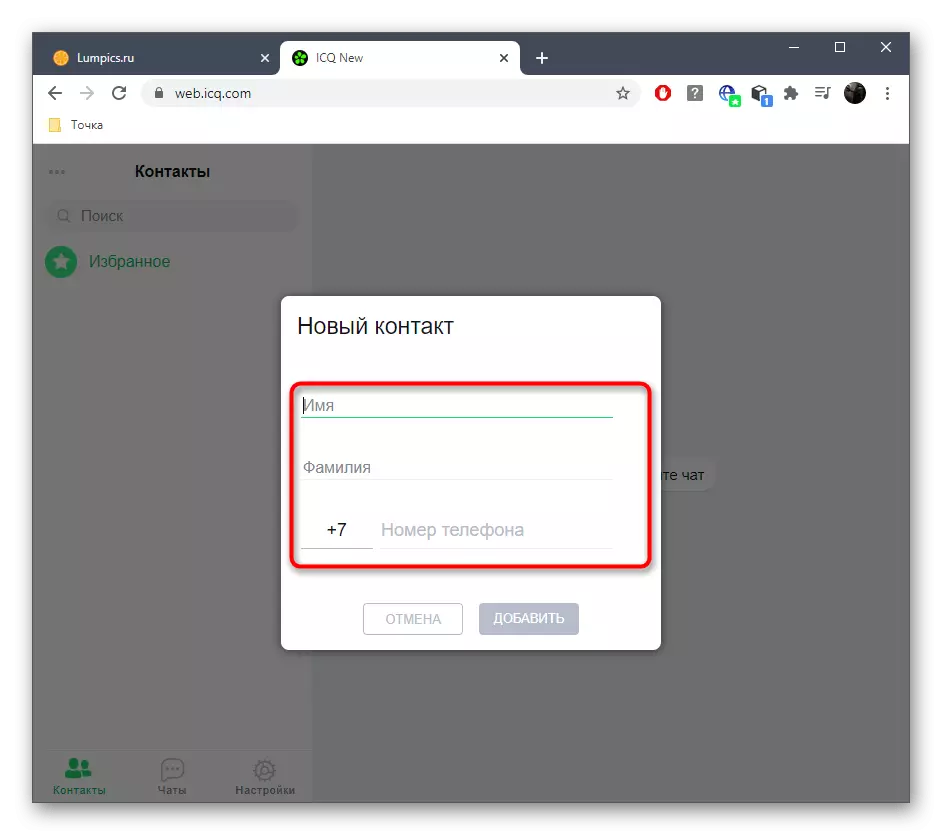
Después de agregar con éxito el contacto, se mostrará no solo en la sección "Contactos": también será posible iniciar una conversación a través de los "chats" seleccionando el elemento apropiado.
Método 2: por apodo
La segunda opción es adecuada en aquellas situaciones en las que se desconoce el número de teléfono, pero hay información sobre el apodo del usuario. Luego, el principio de agregarlo a los contactos adquiere un algoritmo ligeramente diferente de acciones. En la sección "Contactos", use la barra de búsqueda ingresando el nombre completo del usuario allí. Echa un vistazo a los resultados obtenidos y selecciona la cuenta que desea corresponder.
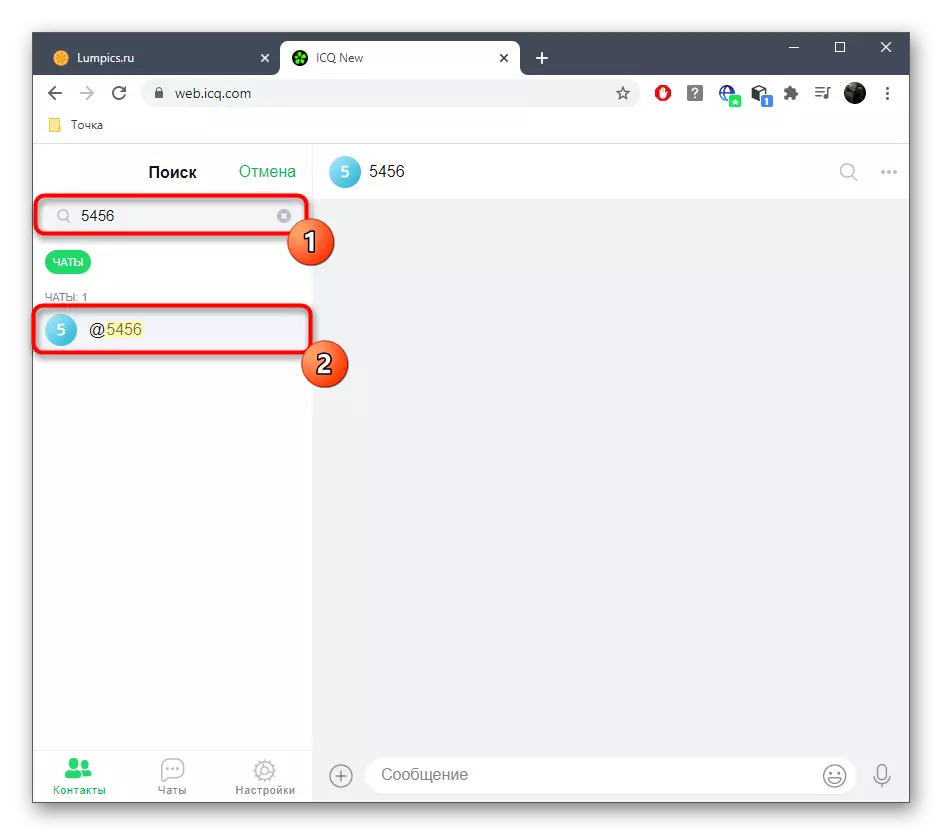
Tan pronto como se envíe el primer mensaje a esta persona, se agregará automáticamente a la lista de contactos, y el perfil se guardará en la sección "Chats" para que pueda volver a la conversación en cualquier momento.
Programa de Windows
Los usuarios de ICQ activos más a menudo descargan el programa a su computadora para intercambiar mensajes con amigos, familiares y colegas. Los propietarios de este software tienen tantas opciones como las posibles para saber cómo agregar un usuario a la lista de contactos.Método 1: Por número de teléfono
Arriba, ya hemos hablado de este método, considerando la versión web del Messenger. En este caso, prácticamente no se cambia el principio de acción, sin embargo, la ubicación de los botones necesarios es diferente.
- Primero, abra la sección "Contactos" y en la parte superior, haga clic en el icono para agregar un usuario.
- En el menú que aparece, seleccione "Número de teléfono".
- Rellene los campos con el nombre y el apellido, ingrese el número de teléfono y haga clic en Agregar.

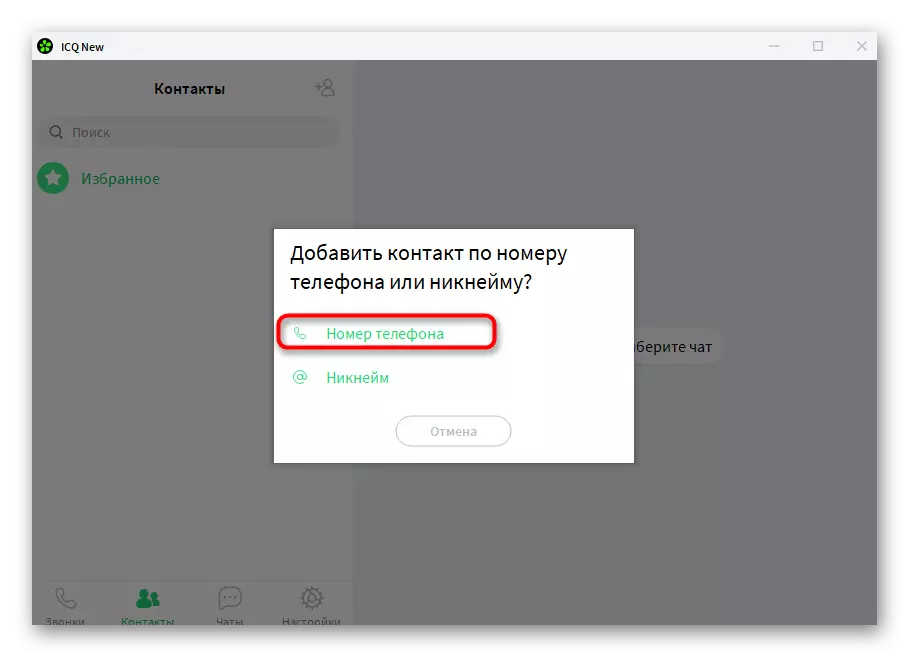
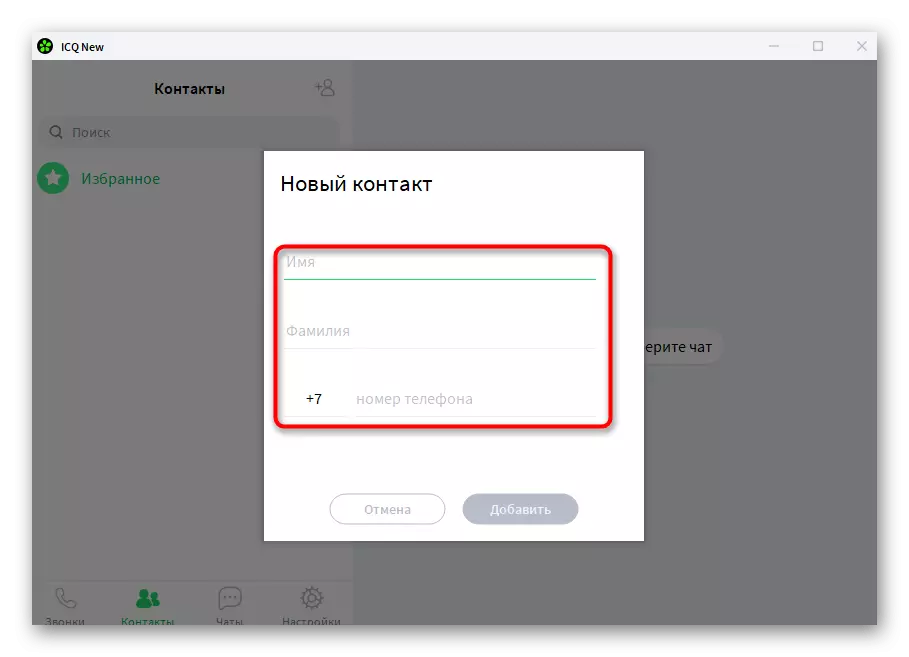
Método 2: por apodo
Si conoce el apodo del usuario, puede hacer sin un número de teléfono en general, pero aún tendrá que ir a "Contactos" y luego sigue siendo lo siguiente:
- Después de hacer clic en el botón Agregar contacto, seleccione la opción "Apodo".
- Se muestra una cadena de búsqueda, donde debe ingresar el nombre del interlocutor.
- Echa un vistazo a los resultados enviados bajo la cadena y haz clic en el Avatar del usuario.
- Ahora puede iniciar una conversación con él, y su cuenta se mostrará en la sección "Contactos".
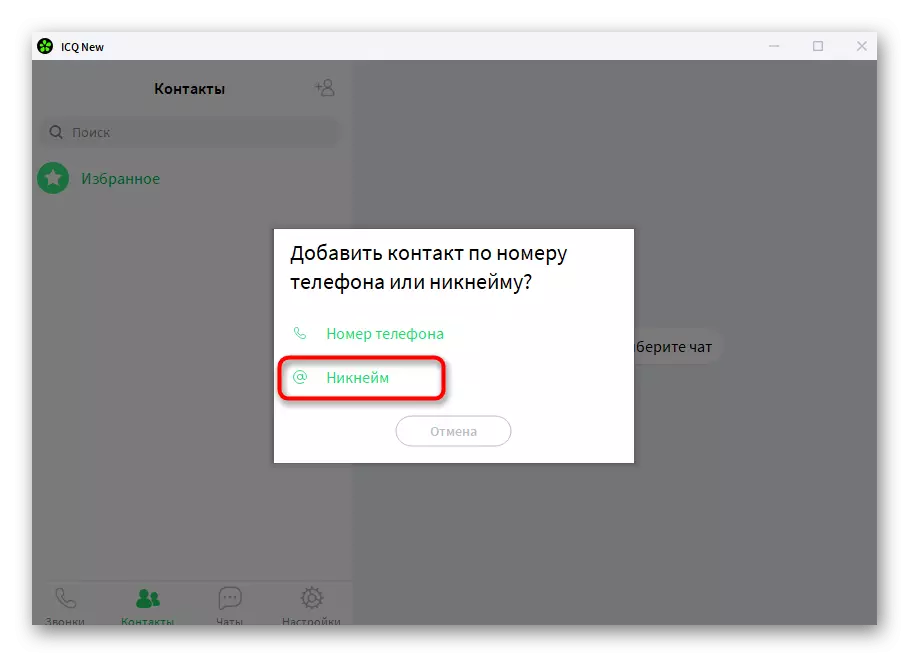



Método 3: Según el enlace de invitación.
Los usuarios de los usuarios de ICQ tienen la oportunidad de copiar el enlace a una invitación a través de la sección "Chats". Queda por enviar a un amigo que desea agregar. Tan pronto como proceda en este enlace, inmediatamente puede escribirlo y agregar a los contactos. Esta opción se adaptará a aquellos usuarios que no conocen el apodo del usuario y su número de teléfono.

Aplicación movil
ICQ es popular y entre los propietarios de dispositivos móviles, y los desarrolladores hicieron una aplicación de alta calidad equipada con las mismas funciones que están en el programa para una computadora y una versión web. Sin embargo, los contactos aquí se agregan de una manera un poco diferente.Método 1: Escaneo automático
Durante el primer lanzamiento de la aplicación en un teléfono inteligente o tableta, aparece una notificación de que la lista de chats todavía está vacía. Además, aparecerá el botón "Aprender" allí, lo que le permite escanear la lista de contactos de la tarjeta SIM para averiguar quién ya está registrado en este Messenger. Haga clic en este botón para comenzar a escanear.

Permita que la aplicación acceda a contactos y espere el final de la exploración.

Sólo permanece para ver qué contactos se han agregado automáticamente, y luego puede moverse a la comunicación.
Método 2: Enlace para la invitación
El enlace para enviar invitaciones a los contactos aparecerá solo si el escaneo no dio ningún resultado. Puede copiarlo, solo tapping en él y luego enviado a todos con los que desea iniciar la comunicación en ICQ.

Método 3: Por número de teléfono
Para una aplicación móvil, hay métodos estándar para agregar contactos, y esto se adaptará a cuando se conoce un número de teléfono. Desde el usuario, debe producir literalmente unos pocos clics.
- En la sección "Chats", haga clic en el botón con tres puntos verticales para abrir el menú desplegable.
- Taps en la primera línea "Agregar contacto".
- Seleccione la opción "Agregar al número de teléfono".
- La forma estándar de adición de contacto en Android se abrirá, donde debe completar los campos necesarios y guardar los cambios.

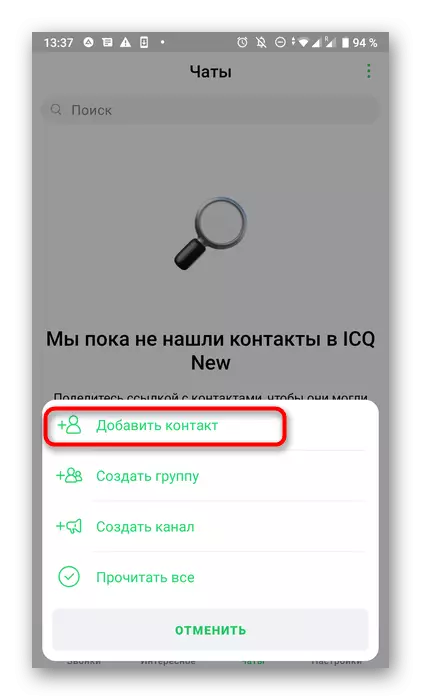
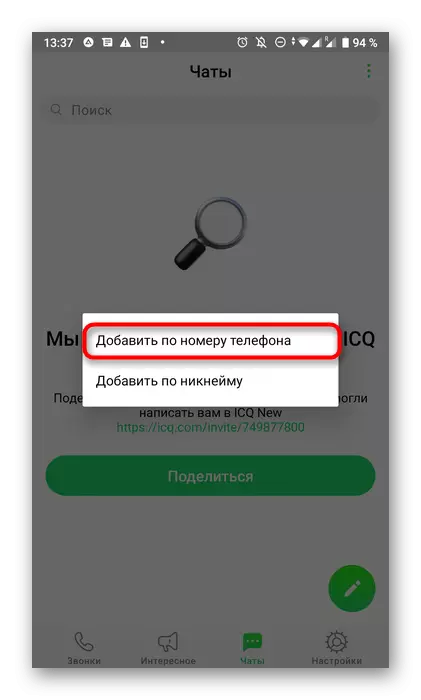

Método 4: Apodo
Si necesita agregar un usuario por su nombre, seleccione la segunda opción en el menú que se habló anteriormente. A continuación, sigue sólo para ingresar el nombre de la cuenta en el campo correspondiente.

Echa un vistazo a los resultados obtenidos e vayan a la interacción con el usuario necesario.

